Androidのステータスバーとナビゲーションバーを非表示にする方法(詳細ガイド)
現在のデバイスは乱雑な情報で溢れています。通知、リマインダー、情報は、デザイン上ではデバイスのディスプレイを詰まらせますが、その必要はありません。
Androidデバイスのステータスバーを非表示にする方法をお探しですか? この記事では、Androidデバイスをフルスクリーンにして、ステータスバーとナビゲーションを非表示にする方法について説明します。
Androidステータスバーとは何ですか?
Androidデバイスのステータスバーには、アイコンの形で通知やシステム設定が表示されます。Androidステータスバーは通常、デバイス画面の上部に位置し、二つのAndroidシステムバーの一つです。ステータスバーをAndroid通知バーと呼ぶこともあります。
Androidナビゲーションバーとは何ですか?
ナビゲーションバーは、ユーザーがAndroidデバイスをナビゲートできるようにする機能です。通常デバイスの下部に位置され、ナビゲーションコントロール機能を備えています。戻るボタン、ホームボタン、概要ボタンが含まれています。
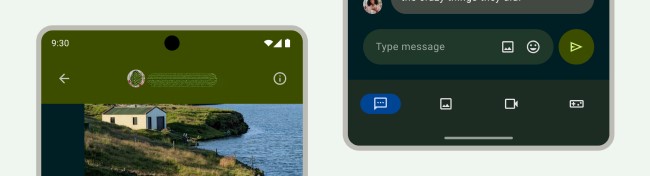
ソース:developer.android.com
Androidのシステムバー(ステータスバーとナビゲーションバー)を非表示にする方法
1 ADBコマンド
ステータスバーとナビゲーションバーを消す方法の1つは、Androidデバイスの開発者向けオプションを使用することです。これらのオプションはADBコマンドとして呼ばれており、デバイスのカスタマイズやAndroidシステムバーの非表示に役立ちます。ADBコマンドはADB shellアプリケーションから実行します。
2 サードパーティ製アプリケーション
Androidでステータスバーを無効にするもう一つの方法は、サードパーティのアプリケーションを使用することです。モバイルデバイス管理ソフトウェアはその一つです。その「MDM Kiosk Launchers」機能を使えば、デバイスをカスタム画面にロックすることができます。
3 System UI Tuner
System UI Tunerは、ADBコマンドを実行し、特別な開発者オプションにアクセスするのに役立つAndroidデバイス用のシステムUI調整ツールです。System UI TunerはGoogleによって開発され、Google Playストアからダウンロードすることが可能です。これはステータスバーを隠すAndroidアプリと考えればいいでしょう。
しかし、Androidユーザーは、GoogleがAndroidバージョン9.0からSystem UI Tunerツールへのアクセス権を削除したことを知っておく必要があります。
Androidデバイスのステータスバーを消す方法
AirDroid Businessの「Kiosk Launcher」を使用すると、ステータスバーの表示を制限することができます。
ここでは、Androidのステータスバーを無効にする方法をステップバイステップで説明します。この機能を使用するには、まずAirDroid Business アカウントと Androidスマホ/タブレットの登録が必要です。
- 「ポリシーとキオスク」> 「ポリシーとキオスク構成ファイル」に進みます。
- ダッシュボードで「+ 構成ファイルの作成 」をクリックし、「Kiosk 」を選択してから、「OK」をクリックして設定を続けます。
- 「Kiosk Launcher」 > 「ホーム画面」に移動します。
- ここでは、「システムステータスバーを使用する 」を有効/無効にするボタンが表示されます。
- このオプションでは、ステータスバーを表示するかどうかを切り替えることができます。ただし、Android 8.0を搭載したデバイスの場合、システムのデフォルトに応じて、望ましい結果を得るために全画面モードを使用することがおすすめです。
- ボタンをグレーのままにして、ファイルを保存します。
- ファイルをAndroidデバイスに適用します。
- 保存した後、「次のデバイス/グループに設定ファイルを適用」のダッシュボードに入ります。ステータスバーを非表示にしたい登録済みデバイスを「+追加」をクリックして選択します。
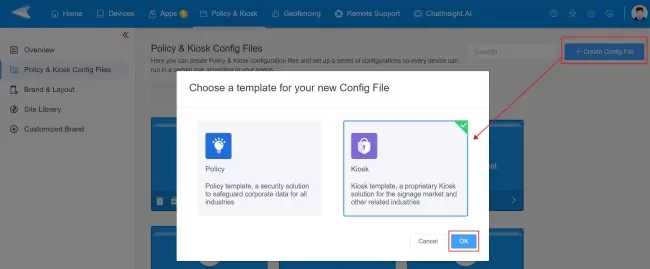
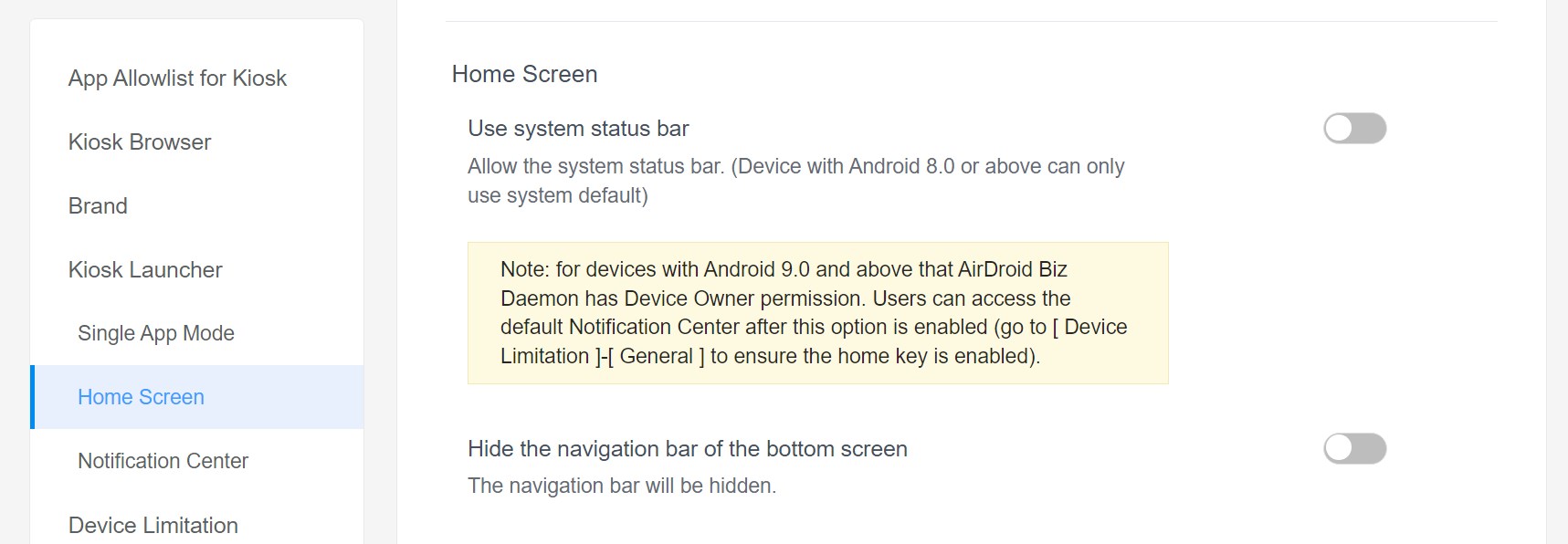
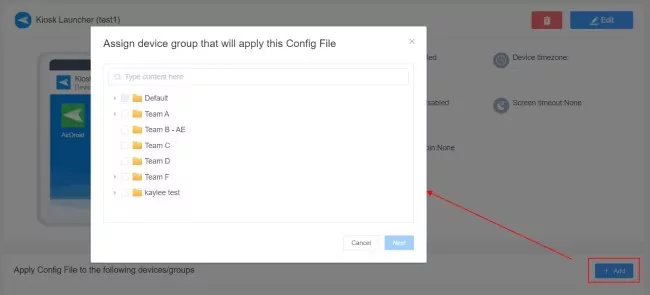
Android端末でナビゲーションバーを非表示にする方法
もちろん、ナビゲーションバーへのアクセスを制限することもできます。「Kiosk Launcher」の設定で、ステータスバーの下に「画面のナビゲーションバーを隠す」ボタンがあります。
これをオンにすると、ナビゲーションバーが画面から消えます。
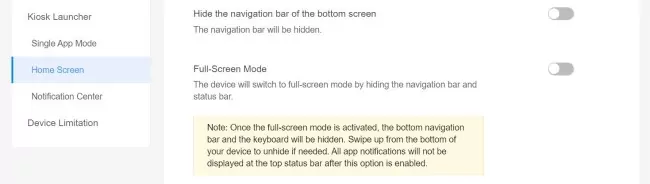
Androidで全画面モードを有効にする方法
ステータスバーとナビゲーションバーの両方を非表示にしたい場合もあるでしょう。Androidの全画面モードを有効にするには、ステータスバーとナビゲーションバーを隠して、画面にアプリを表示するだけです。
一部のアプリには全画面モードが搭載されており、アプリの設定メニューで全画面を有効にできます。また、AirDroid BusinessのKiosk Launcherをご利用いただけます。
Kiosk Launcherの「フルスクリーンモード」ボタンを有効にした後、上記の手順を繰り返します。
以下はAndroid携帯でフルスクリーンモードが有効になったときの画像です。画面上部をスワイプしてもステータスバーにアクセスできないことに注意してください。
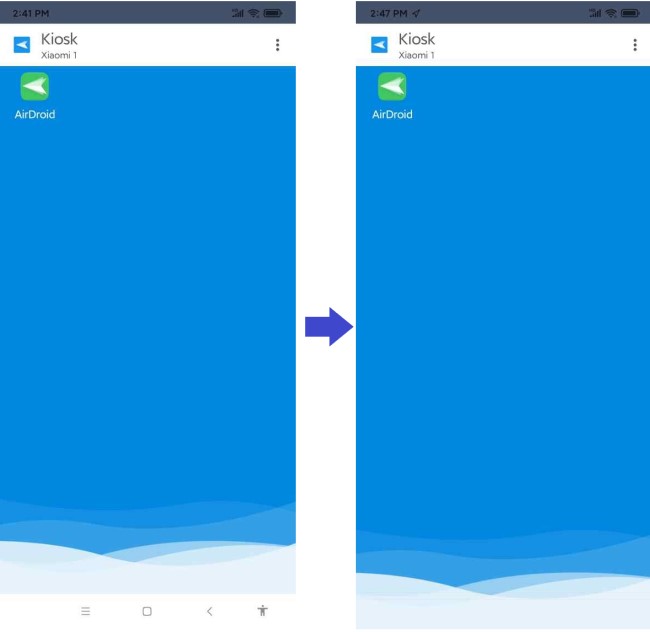





返信を残してください。